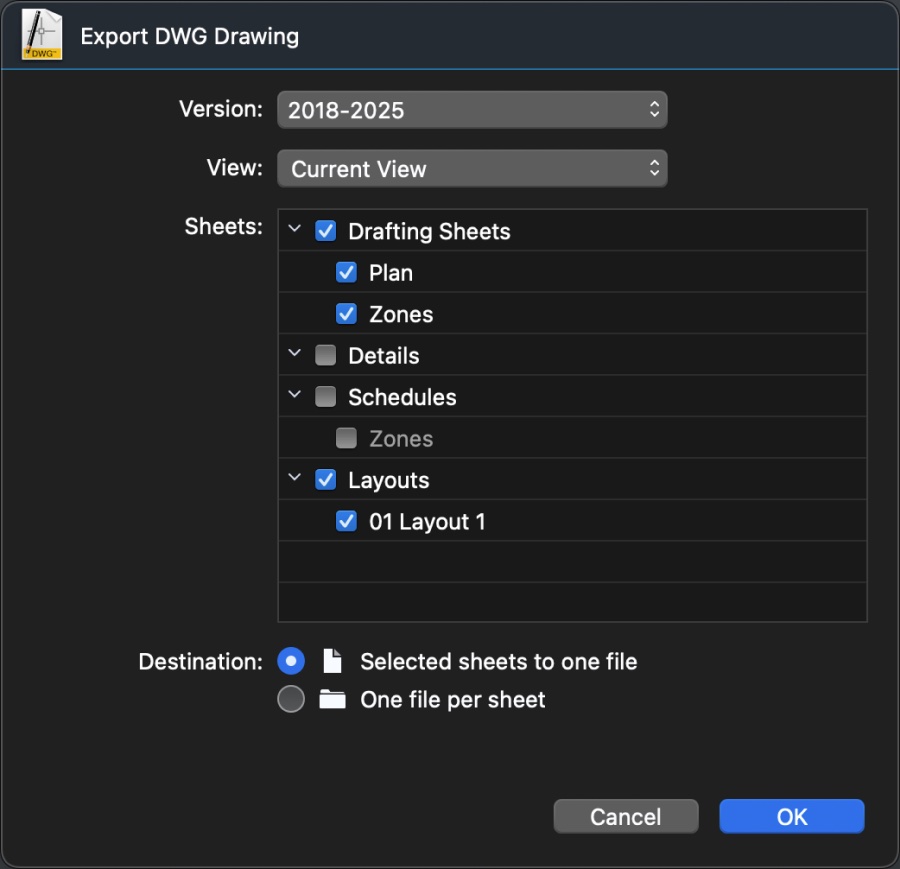Sous-sections de Travailler avec des Dessins DXF/DWG
Exporter un dessin DXF/DWG
Pour exporter un dessin au format DWG ou DXF, sélectionnez Fichier ▸ Exporter ▸ DWG ou DXF. Une boîte de dialogue vous permet de définir les paramètres de la conversion.
La boîte de dialogue Exporter en DWG/DXF
- Version du format via un menu contextuel. Ce menu répertorie toutes les versions DWG/DXF prises en charge, de la version R12 à la dernière version 2018-2025.
- Vue : ce menu permet de sélectionner une vue à exporter. Les options disponibles sont les suivantes :
- Vue actuelle : exporte le dessin actuellement actif et visible à l’écran.
- Toutes les feuilles : exporte toutes les feuilles du projet.
- Toutes les feuilles visibles : exporte uniquement les feuilles visibles.
- Ensemble personnalisé : utilisez le tableau pour sélectionner les éléments que vous souhaitez exporter.
- Vues du projet : si le projet contient des vues nommées, vous pouvez en sélectionner une dans la liste.
- Tableau des feuilles : liste des feuilles du projet. Vous pouvez sélectionner les feuilles de dessin, les détails, les calendriers et les mises en page ;
- Destination : vous pouvez choisir d’exporter les dessins dans un seul fichier ou dans des fichiers séparés.
- Option d’exportation de toutes les feuilles sélectionnées en un seul document DWG/DXF ;
- Possibilité d’exporter chaque feuille sélectionnée en tant que document séparé (tous les documents sont rassemblés dans un dossier).
Important
Les programmes de CAO qui utilisent DWG/DXF comme format de fichier natif ont un système d’organisation des dessins et des mises en page différent de celui des programmes orientés BIM tels que HighDesign. Dans ces logiciels, le projet est généralement contenu dans un espace virtuel appelé Modèle, à l’échelle 1:1. Les différents dessins sont généralement placés les uns à côté des autres, en mosaïque sur une planche à dessin infinie.
HighDesign, quant à lui, utilise des feuilles pour organiser le projet, ce qui signifie que chaque dessin constitue un espace propre et indépendant. Lorsqu’il est exporté au format DWG/DXF, un projet HighDesign peut présenter des dessins superposés dans l’espace du modèle.
Pour éviter cela, vous pouvez placer vos dessins de manière à ce qu’ils ne se chevauchent pas, en utilisant les options de visibilité de la feuille, ou vous pouvez exporter chaque dessin dans un fichier séparé en sélectionnant l’option “Un fichier par feuille”.
Pour une meilleure conversion en DWG/DXF, définissez les unités de dessin en millimètres ou en pouces décimaux.